Cruscotto casa
A seconda della configurazione, alcune di queste opzioni potrebbero essere visibili, mentre altre potrebbero non essere accessibili. Se non sei sicuro delle funzionalità a cui hai accesso, contatta il tuo amministratore.
Una volta che hai completato con successo accedi all'interfaccia utente web MyQ, ti trovi su Home Dashboard del tuo account MyQ, dove puoi modificare il tuo account e accedere rapidamente alle impostazioni e alle funzioni principali.
È possibile accedere a ulteriori schede con le impostazioni tramite il MyQ menu nell'angolo in alto a sinistra della pagina.
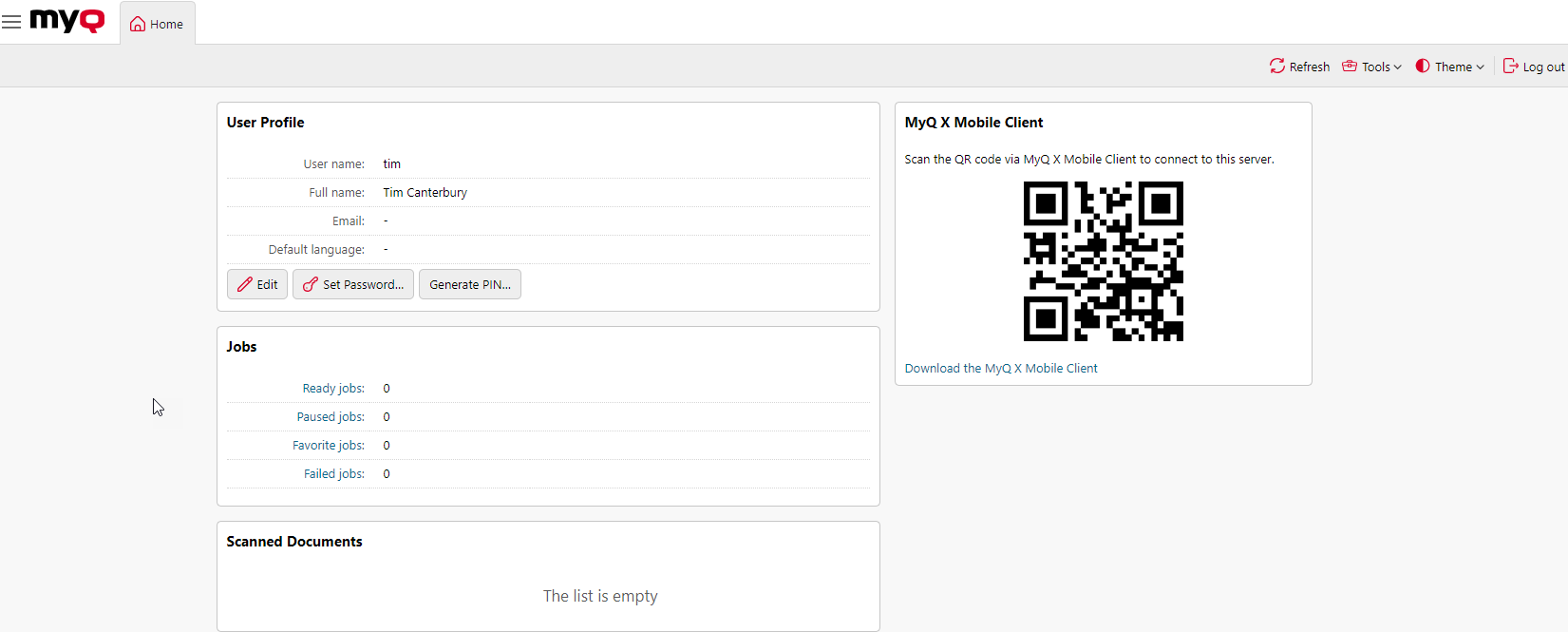
Widget
I seguenti widget sono disponibili nella dashboard iniziale:
Profilo utente: Qui puoi modificare il tuo profilo MyQ, impostare una nuova password, generare un nuovo PIN, eliminare tutte le tue carte d'identità e gestire le tue code personali.
Lavori di Stampa: Questa è una panoramica del numero di lavori pronti, in pausa, preferiti e non riusciti. Cliccando su ciascuno dei link si accede alla pagina corrispondente Lavori di Stampa scheda panoramica.
Documenti scansionati: Qui puoi vedere i link ai tuoi documenti scansionati che sono memorizzati sul server MyQ. Si tratta di documenti scansionati troppo grandi per essere inviati tramite e-mail.
Archiviazione cloud: Questo è un elenco dei tuoi archivi cloud disponibili. Se non sono collegati, puoi cliccare su Connetti e seguire le istruzioni di connessione a seconda del tipo di archiviazione cloud.
Creditoqui puoi controllare il tuo credito attuale, ricaricare il credito e aprire il Estratto conto scheda che contiene informazioni sulla tua storia creditizia.
Quota: Qui puoi controllare le tue quote attuali e le relative informazioni.
MyQ X Client mobile: È possibile scansionare il codice QR visualizzato tramite il client mobile MyQ X per collegare l'app al Server MyQ. È inoltre disponibile un link per scaricare l'app MyQ X Mobile Client, se non la possiedi già.
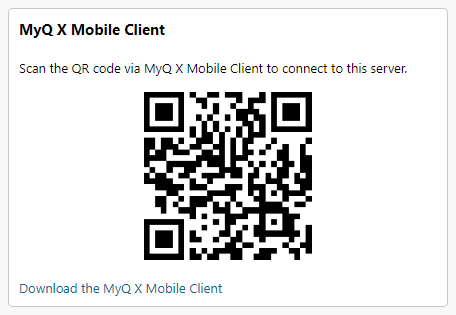
Aggiungi un widget
Per aggiungere un nuovo widget, clicca su Strumenti allora Aggiungi widget...
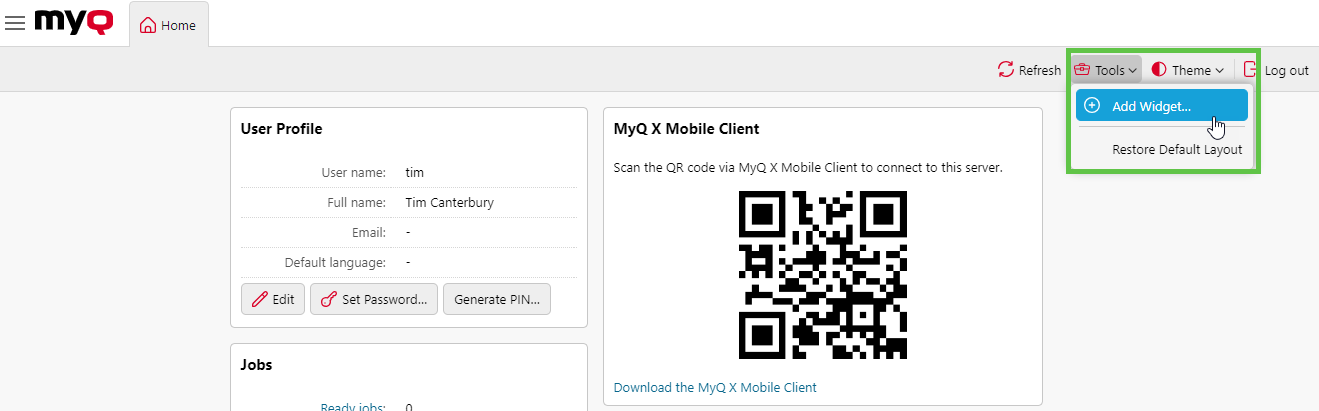
Seleziona il widget che desideri aggiungere e clicca su OK.
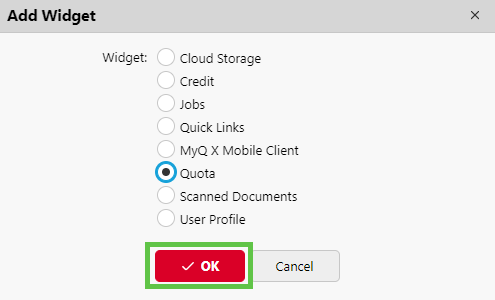
Elimina un widget
Per eliminare un widget, clicca sul Azione (tre puntini) e poi clicca su Rimuovi.
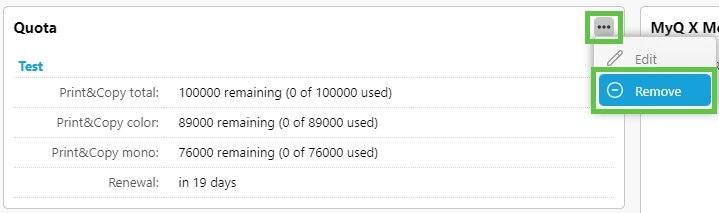
Elimina carte
Se hai il Elimina carte.. accesso, è possibile eliminare le schede di altri utenti. Ciò è previsto, ad esempio, per le situazioni in cui si raccolgono schede restituite nella propria organizzazione. Per eliminare le schede:
Accedi e apri la dashboard MyQ, quindi fai clic su Elimina carte.. opzione.

Digita il numero identificativo della carta (manualmente o strisciando la carta su un lettore collegato al computer):
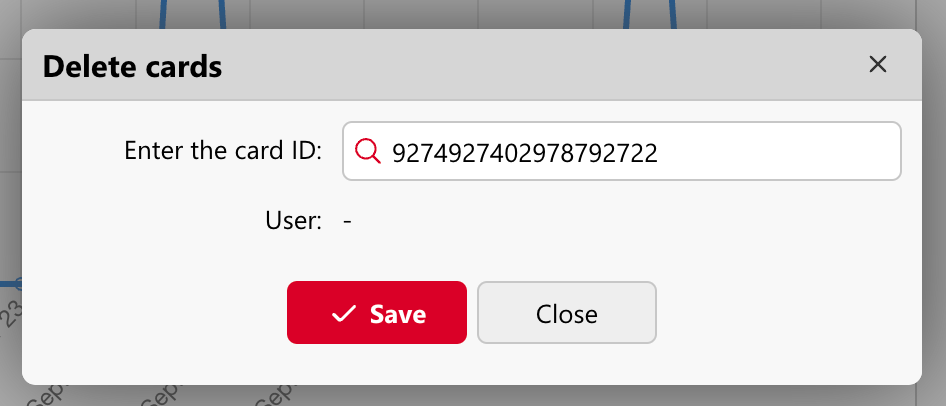
Stampa Inserisci per cercare la scheda.
Quando viene trovato l'ID della scheda, fare clic su X pulsante (Elimina carte) per eliminare la carta e poi Salva i cambiamenti.
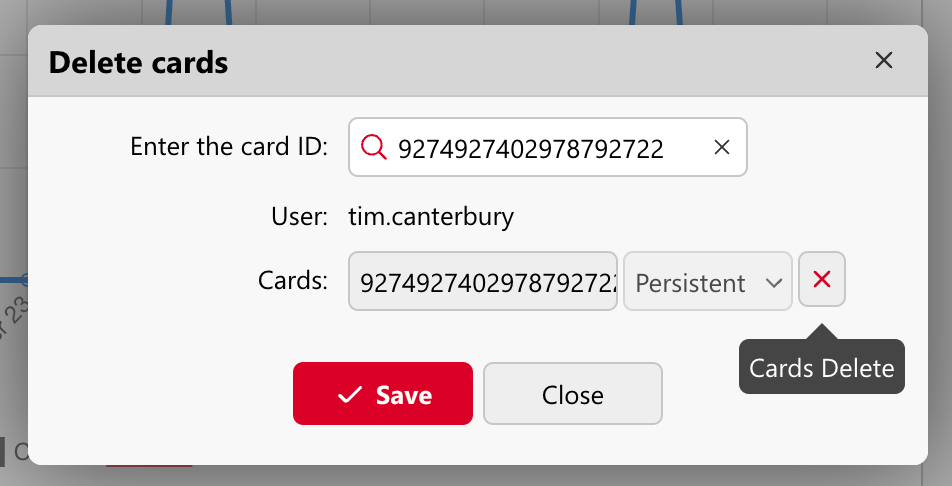
La scheda specificata viene eliminata.
.png)